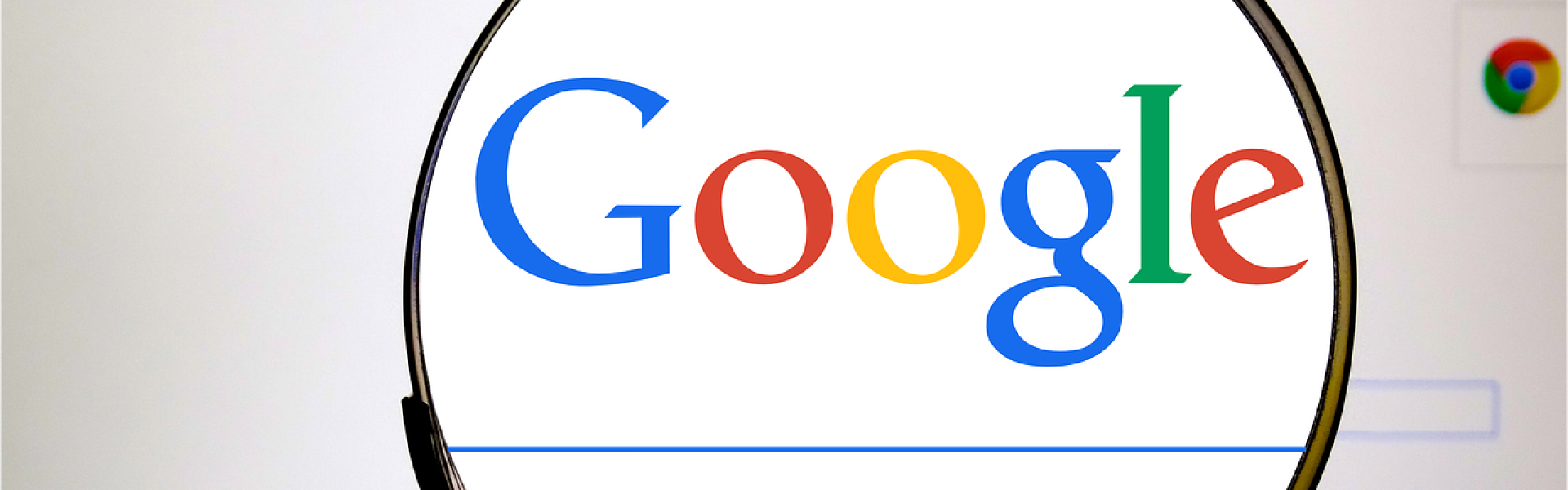Qu’est-ce que About blank?
C’est une page vierge intégrée à votre navigateur Web. La section « about : » de l’adresse indique au navigateur d’afficher les pages Web internes intégrées. Par exemple, dans Chrome, vous pouvez taper about : settings dans la barre d’adresse pour ouvrir la page des paramètres, ou about : downloads pour voir la liste des téléchargements de fichiers Chrome.
Si vous tapez about : blank dans la barre d’adresse et que vous appuyez sur Entrée, votre navigateur web charge une page blanche sans rien. Cette page ne provient pas d’internet mais est intégrée à votre navigateur web.
Pourquoi About blank est-il utile ?
Beaucoup de gens font usage de about : blank comme page d’accueil. Cela vous donnera une page blanche chaque fois que vous ouvrez votre navigateur.
Il suffit d’appeler les paramètres de votre navigateur et de l’ouvrir avec « about : blank » au lieu d’un autre site web.
Les navigateurs web peuvent également ouvrir la page about : blank lorsqu’ils se lancent et ne savent pas quoi afficher d’autre. Après tout, un navigateur devrait toujours afficher et charger about:blank comme l’une des façons d’afficher une page blanche.
About blank est-il un virus ou un logiciel malveillant ?
About Blank n’est pas un logiciel malveillant ou quelque chose de dangereux. Cependant, si vous craignez que votre ordinateur contienne un malware, nous vous recommandons d’exécuter une analyse avec le programme antimalware de votre choix.
Nous aimons Malwarebytes et nous vous recommandons d’analyser votre ordinateur avec ce programme. La version gratuite peut effectuer des analyses manuelles et supprimer les logiciels malveillants. La version premium payante ajoute uniquement une analyse automatique en arrière-plan. Malwarebytes prend en charge les PC Windows et les Mac.
Utilisation générale d’About blank
Vous vous demandez peut-être pourquoi les utilisateurs voudraient utiliser une page blanche. L’idée semble étrange, mais elle a des objectifs réalistes. Le plus souvent, le navigateur Web est invité à ouvrir une page blanche au démarrage, voire un nouvel onglet ou une nouvelle fenêtre.
Les navigateurs comme Chrome et Firefox adorent prendre le contrôle lorsque vous ouvrez leur fichier exécutable. Vous vous emballez et effectuez toutes sortes de tâches en coulisse qui consomment de la bande passante et des ressources.
Bien que la « folie invisible » puisse être difficile à arrêter, il y a des choses que vous pouvez contrôler, comme : ce qui est ouvert au démarrage. Les gens aiment l’idée de démarrer leur navigateur sur une page blanche pour certaines raisons, notamment :
- Empêcher le navigateur d’ouvrir de nombreux onglets ou fenêtres de la session précédente
- Assurer la confidentialité au démarrage
- Adapter la bande passante en ouvrant un onglet en dehors d’internet pour démarrer votre session
- Laisser la page d’accueil vierge
- Contrôle du processus sur un vieux PC
Comment se débarrasser d’about blank?
Vous ne pouvez pas vous débarrasser ou supprimer about blank. Il fait partie de votre navigateur web et sera toujours sous le capot. Cependant, vous n’êtes pas obligé de le revoir si vous ne le voulez pas.
Si vous voyez toujours about blank : Si vous ouvrez votre navigateur web et préférez le nouvel onglet de votre navigateur ou une autre page web, tout ce que vous avez à faire est de changer la page d’accueil de votre navigateur web.
Dans Google Chrome, allez dans Menu> ; Paramètres. Faites défiler jusqu’à la section « Au démarrage » et sélectionnez « Ouvrir un nouvel onglet » ou supprimez about : blank des pages Web qui s’ouvrent au démarrage et sélectionnez votre page Web préférée.
Dans Mozilla Firefox, cliquez sur Menu> Options> Démarrer. Choisissez la page d’accueil que vous souhaitez pour les nouvelles fenêtres et les nouveaux onglets. Assurez-vous que « about : blank » ou « Blank page » n’est pas sélectionné ici.
Dans Apple Safari sur un Mac, cliquez sur Safari> Préférences> Général. Supprimez « about : blank » de la page de démarrage et entrez la page de démarrage que vous souhaitez.
Dans le nouveau navigateur Edge de Microsoft basé sur Chromium, cliquez sur Menu> Paramètres> Au démarrage. Sélectionnez « Ouvrir un nouvel onglet » ou supprimez about : blank de la liste des pages Edge qui s’ouvrent au démarrage.
Dans Internet Explorer, vous pouvez modifier cela dans la fenêtre Options Internet. (Bien sûr, vous ne devriez plus utiliser Internet Explorer. Même Microsoft recommande de laisser IE derrière soi. Cependant, certaines applications professionnelles et d’autres logiciels plus anciens peuvent encore en avoir besoin.)
Cliquez sur le bouton de menu en forme d’engrenage et sélectionnez Options Internet. Retirez « about : blank » de la zone de la page d’accueil en haut de la zone « Général ». Saisissez l’adresse de la page d’accueil que vous souhaitez.